
Dodavanje vezanih objekata za interaktivnu prezentaciju u aplikaciji Keynote na Macu
Možete omogućiti objekte da budu linkovi koje gledatelji mogu kliknuti za prijelaz s jednog slajda na drugi. To je posebice korisno kada želite izraditi interaktivnu prezentaciju pomoću koje gledatelji mogu odabrati vlastitu putanju kroz slideshow.
Objekti koji se mogu pretvoriti u linkove uključuju oblike, linije, slike, galerije slika, crteže, tekstualne okvire, jednadžbe, grupe objekata i animirane crteže.
Dodavanje linka na objekt kako bi gledatelji navigirali na drugi slajd
Control-kliknite objekt koji želite pretvoriti u link, odaberite Dodaj link, zatim kliknite Slajd.
Odaberite opciju slajda (“Sljedeći slajd,” “Prethodni slajd” i tako dalje).
Za povezivanje na određeni slajd odaberite Slajd, zatim unesite broj slajda.
Za provjeru odredišta linka kliknite Idi na slajd.
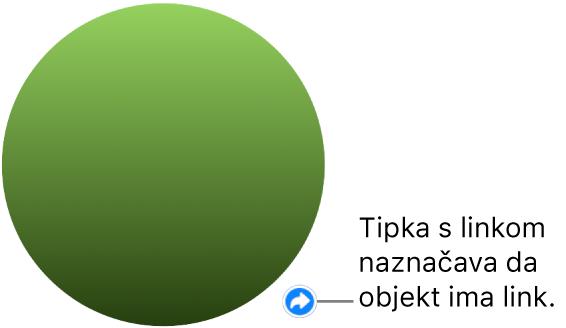
Povezani tekst je podcrtan, a tipka linka (zaobljena strelica) pojavljuje se u donjem desnom kutu povezanog objekta. (Tipka linka nije vidljiva kad reproducirate vašu prezentaciju.)
Za zatvaranje urednika linka kliknite na slajd.
Promjena odredišta linka
Kliknite tipku linka pored objekta, kliknite Uredi, zatim odaberite drugo odredište u uredniku linkova.
Za uklanjanje linka kliknite tipku Ukloni.
Za zatvaranje urednika linka kliknite na slajd.
Podešavanje prezentacije na interaktivnu reprodukciju
Za korištenje povezanih objekata za navigiranje između slajdova morate podesiti slideshow na reproduciranje kao prezentaciju vrste Normalna ili Samo linkovi. Također možete podesiti da se vaša prezentacija reproducira odmah nakon otvaranja, kontinuirano na petlji ili ispočetka ako nije bila aktivna.
U
 rubnom stupcu Dokument kliknite karticu Dokument.
rubnom stupcu Dokument kliknite karticu Dokument.Odaberite opciju iz skočnog izbornika vrste prezentacije:
Normalna: Prezentacija mijenja slajdove ili pokreće animacije kada gledatelj pritisne tipke strelice udesno ili ulijevo, klikne miš ili dodirnu površinu ili klikne link na slajdu. Ta je opcija korisna ako želite prezentirati slajdove jedan iza drugog.
Samo linkovi: Prezentacija mijenja slajdove ili pokreće animacije samo kada gledatelj klika na link. Ta je opcija korisna ako želite prezentirati interaktivni slideshow u okruženju poput kioska ili ako želite prezentirati slajdove u redoslijedu u kojem nisu jedan iza drugog.
Savjet: U prezentaciji Samo linkovi provjerite sadrži li svaki slajd link (radi sprječavanja slajdova koji ne vode nigdje).
U području Postavke dijaprojekcije u kartici Dokument odaberite jednu ili više opcija reproduciranja:
Automatski reproduciraj po otvaranju: Prezentacija se počinje reproducirati odmah nakon otvaranja.
Ponavljanje dijaprojekcije: Na kraju dijaprojekcije prezentacija se vraća na prvi slajd.
Pokreni prezentaciju ako nije aktivna: Upotrijebite strelice prema gore ili dolje kako biste podesili duljinu neaktivnog vremena bez interakcije gledatelja prije nego se prezentacija vrati na prvi slajd.
Za pokretanje prezentacije kliknite za odabir slajda s kojim želite početi u navigatoru slajdova, zatim kliknite
 u alatnoj traci.
u alatnoj traci.